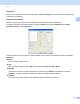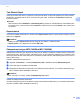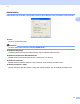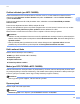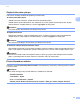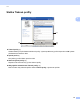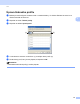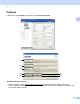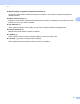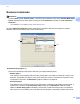Software User's Guide
Table Of Contents
- PŘÍRUČKA UŽIVATELE PROGRAMŮ
- Obsah
- Ovládací klávesy tiskárny
- 1 Používání ovládacího panelu
- Používání kláves tiskárny
- Zrušení úlohy
- Tlačítko zabezpečení (pro MFC-7460DN a MFC-7860DW)
- Podpora emulace tiskárny (pro DCP-7070DW a MFC-7860DW)
- Tisk seznamu interních fontů (pro DCP-7070DW a MFC-7860DW)
- Tisk seznamu konfigurací tisku (pro DCP-7070DW a MFC-7860DW)
- Zkušební tisk (pro DCP-7070DW a MFC-7860DW)
- Oboustranný tisk (pro DCP-7070DW a MFC-7860DW)
- Obnova výchozích nastavení tiskárny (pro DCP-7070DW a MFC-7860DW)
- Používání tlačítek skenování
- Používání kláves tiskárny
- 1 Používání ovládacího panelu
- Windows®
- 2 Tisk
- Použití ovladače tiskárny Brother
- Tisk dokumentu
- Oboustranný tisk
- Současné skenování, tisk a faxování
- Nastavení ovladače tiskárny
- Přístup k nastavení ovladače tiskárny
- Vlastnosti v ovladači tiskárny Windows®
- Složka Základní
- Složka Pokročilé
- Zvětšení/zmenšení
- Otočení textu
- Použití vodoznaku
- Nastavení vodoznaku
- Tisk Záhlaví-Zápatí
- Úspora toneru
- Zabezpečený tisk (pro MFC-7460DN a MFC-7860DW)
- Administrátor
- Ověření uživatele (pro MFC-7860DW)
- Další možnosti tisku
- Makro (pro DCP-7070DW a MFC-7860DW)
- Úprava sytosti
- Zlepšení tiskového výstupu
- Přeskočit prázdnou stránku
- Složka Tiskové profily
- Úprava tiskového profilu
- Podpora
- Nastavení zásobníku
- Status Monitor
- Funkce ovladače tiskárny BR-Script 3 (pro MFC-7860DW) (emulace jazyka PostScript® 3™)
- Status Monitor
- 3 Skenování
- Skenování dokumentu pomocí ovladače TWAIN
- Skenování dokumentu pomocí ovladače WIA (Windows® XP/Windows Vista®/Windows® 7)
- Skenování dokumentu při použití ovladače WIA (uživatelé aplikace Windows Photo Gallery a Windows Fax a skenování)
- Použití ScanSoft™ PaperPort™ 12SE s OCR by NUANCE™
- 4 ControlCenter4
- 5 Vzdálené nastavení (pouze modely MFC)
- 6 Program Brother PC-FAX (pouze modely MFC)
- 7 Nastavení brány firewall (pouze pro síñové uživatele)
- 2 Tisk
- Apple Macintosh
- 8 Tisk a faxování
- 9 Skenování
- 10 ControlCenter2
- 11 Vzdálené nastavení
- Použití tlačítka skenování
- 12 Skenování (pro uživatele USB kabelu)
- 13 Síťové skenování
- Před používáním síťového skenování
- Použití tlačítka skenování
- Rejstřík
Tisk
26
2
Ověření uživatele (pro MFC-7860DW) 2
Pokud nelze tisknout z PC kvůli funkci Secure Function Lock 2.0, musíte nastavit svá čísla ID a PIN v
dialogovém okně Nastavení ověření uživatele. Klepněte na Nastavení v nabídce Ověření uživatele a
vyberte Použít ID/PIN.
Pokud chcete zadávat své ID a PIN při každém tisku, zaškrtněte možnost Zadat ID/PIN pro každou
tiskovou úlohu.
Pokud chcete zapamatovat název ID/PIN, zadejte ID a PIN.
Pokud je vaše přihlašovací jméno na počítači zaregistrováno ve funkci Secure Function Lock 2.0, můžete
vybrat políčko Použít přihlašovací jméno počítače namísto zadávání ID a PIN.
Další informace o funkci Secure Function Lock 2.0 najdete v Příručce síñových aplikací.
Poznámka
• Jestliže si chcete prohlédnout informace o svém ID, například stav omezených funkcí a počet zbývajících
stránek, které můžete vytisknout, klepněte na tlačítko Zkontrolovat stav tisku. Zobrazí se dialogové okno
Výsledek ověření.
• Pokud používáte přístroj prostřednictvím sítě, můžete dialogové okno Výsledek ověření zobrazit
pokaždé, když chcete tisknout, pokud klepnete na Před vytištěním zobrazit stav tisku.
Další možnosti tisku 2
Můžete změnit následující funkce tiskárny:
Makro (pro DCP-7070DW a MFC-7860DW)
Nastavení sytosti
Zlepšit kvalitu tisku
Přeskočit prázdnou stránku
Makro (pro DCP-7070DW a MFC-7860DW) 2
Stránku dokumentu lze uložit jako makro do paměti tiskárny. Uložené makro lze také spustit (uložené makro
lze použít jako překrytí na libovolné dokumenty). Tak ušetříte čas a zvýšíte rychlost tisku u často používaných
informací, jako jsou formuláře, firemní loga, formáty hlavičkových papírů či faktury.
Poznámka
Pokud vypnete vypínač napájení, všechna data se vymažou.
Úprava sytosti 2
Můžete zvýšit nebo snížit sytost tisku.
Poznámka
Nastavení sytosti není k dispozici, pokud Rozlišení nastavíte na HQ 1200.